I. Giới thiệu
Đối với các cuộc họp diễn ra thường xuyên, người tổ chức cuộc họp có thể tạo một sự kiện định kỳ với một phòng họp được chỉ định để tránh mất thời gian vào việc liên tục phải tạo sự kiện và đặt phòng họp. Khách tham dự ngoài tổ chức cũng có thể vào phòng họp được chỉ định vào một thời gian nhất định để tham dự cuộc họp.
Sự kiện định kỳ có một ID duy nhất và có cùng một nhóm họp và ghi chú cuộc họp trong Docs để dễ dàng lưu trữ thông tin liên quan. Khi một thành viên mới tham gia sự kiện, họ cũng có thể đọc lịch sử sự kiện và nắm bắt thông tin về các cuộc họp trước đó.
II. Các bước thao tác
Bạn có thể tạo một sự kiện định kỳ trên ứng dụng Lark của bất kỳ thiết bị nào. Bài viết này lấy ứng dụng Lark trên máy tính làm ví dụ.
- Tạo một sự kiện định kỳ
- Nhấp vào Lịch trên thanh điều hướng của ứng dụng Lark.
- Trong giao diện Lịch, nhấp vào khoảng thời gian mà bạn muốn lên lịch cuộc họp và nhấn Tạo sự kiện.
- Trong giao diện thông tin sự kiện hiện lên, nhấp vào Không lặp lại để mở các lựa chọn và chu kỳ lặp của sự kiện.
- Trong cửa sổ Quy tắc định kỳ hiện lên, đặt ngày kết thúc cho sự kiện định kỳ này tại mục Kết thúc vào hoặc Không bao giờ kết thúc (mặc định).
- Nhấp vào Xác nhận để lưu Quy tắc định kỳ.
- Hoàn tất các cài đặt khác và nhấp vào nút Lưu.
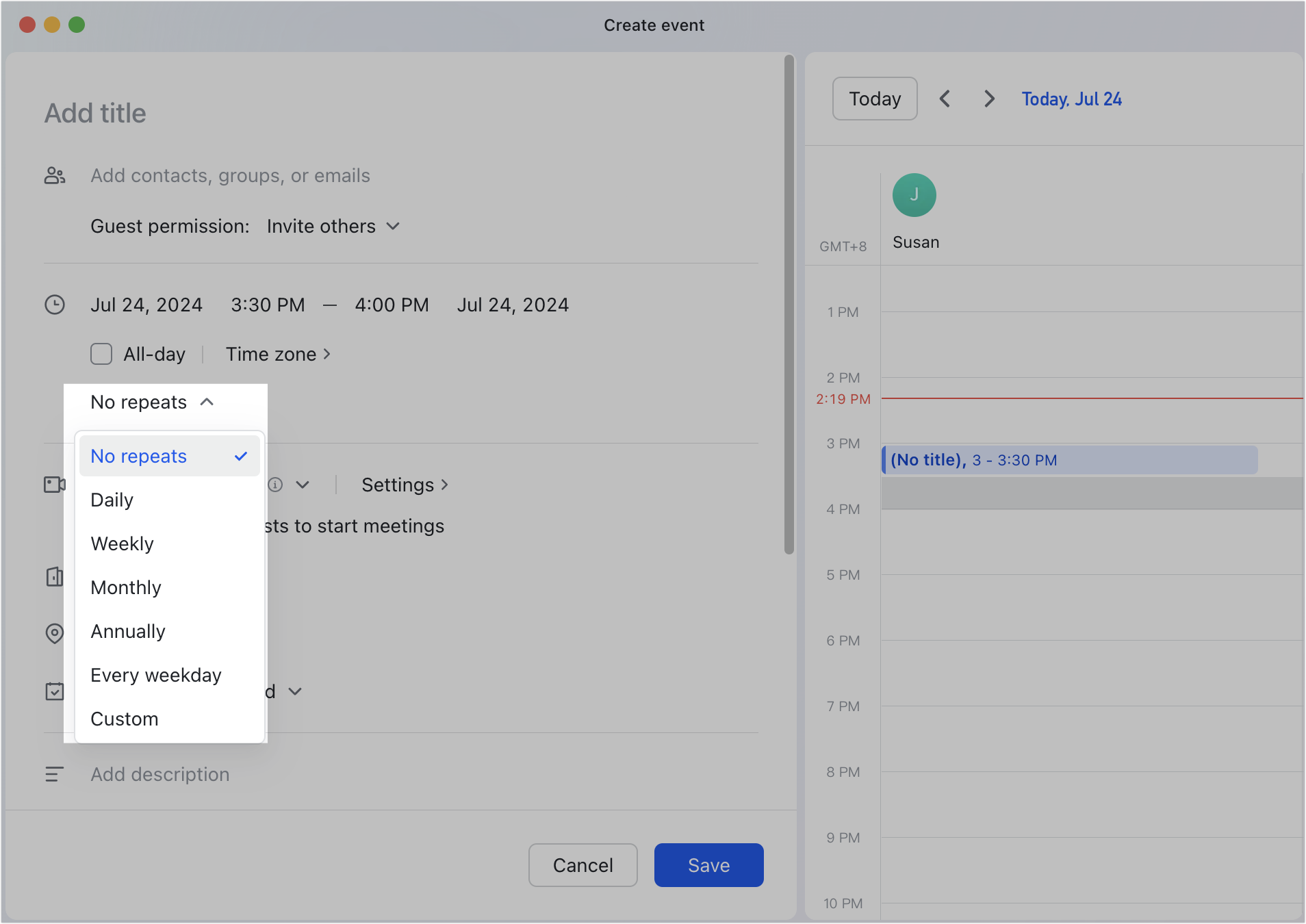
250px|700px|reset
Khi sự kiện định kỳ được tạo thành công, một ID cuộc họp sẽ được tạo ra cho sự kiện hiện tại. Nếu bạn nhấp vào sự kiện này trong giao diện Lịch, thẻ sự kiện sẽ hiển thị ID cuộc họp. ID cuộc họp này sẽ không thay đổi: tức là, miễn là sự kiện vẫn tồn tại, dù bạn có chỉnh sửa bất kỳ thông tin nào của sự kiện (như sửa đổi thời gian sự kiện, thay đổi khách mời sự kiện,...), ID cuộc họp cho sự kiện định kỳ này sẽ không thay đổi. Khách mời sự kiện có thể bắt đầu hoặc tham gia cuộc họp trực tiếp bằng ID cuộc họp này.
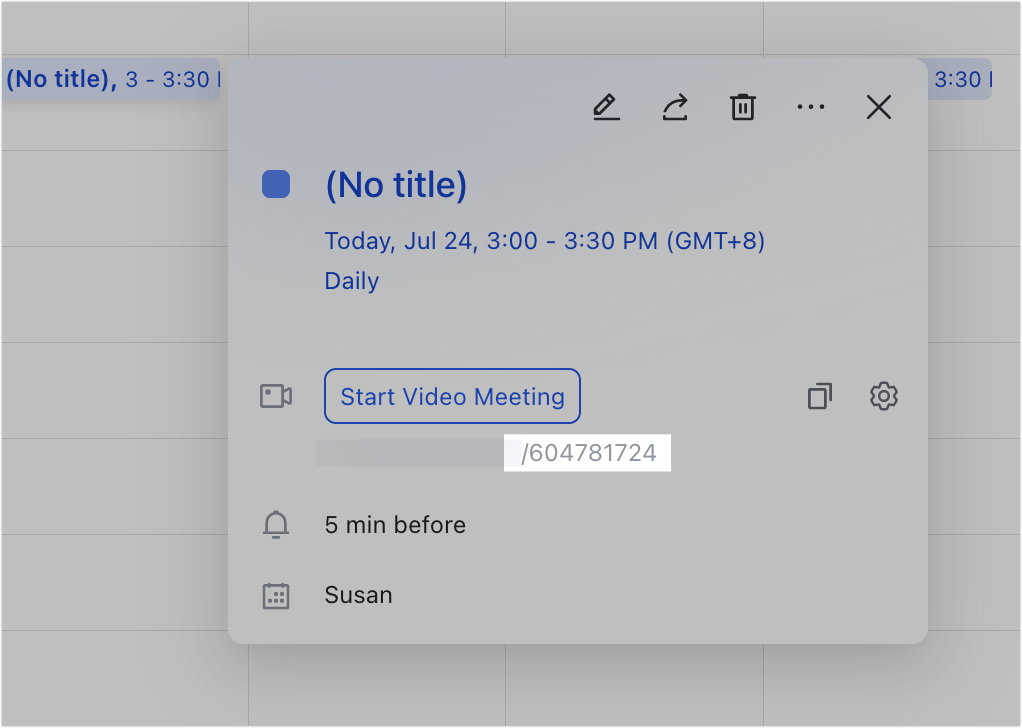
250px|700px|reset
- Chỉnh sửa sự kiện định kỳ
Sau khi tạo sự kiện, bạn có thể chỉnh sửa sự kiện.
- Trong giao diện Lịch, nhấp vào sự kiện định kỳ mà bạn muốn chỉnh sửa.
- Nhấp vào nút Chỉnh sửa ở đầu thẻ thông tin chi tiết sự kiện.
Bạn có thể chọn chỉnh sửa Sự kiện này, Sự kiện này và sự kiện tiếp theo hoặc Tất cả sự kiện.
- Chỉnh sửa thông tin theo nhu cầu và nhấp vào Lưu.
- Sau khi mà hoàn thành chỉnh sửa của sự kiện, bạn nhấp vào Xác nhận trong cửa sổ pop-up hoặc chọn có gửi thông báo cho khách hay không.
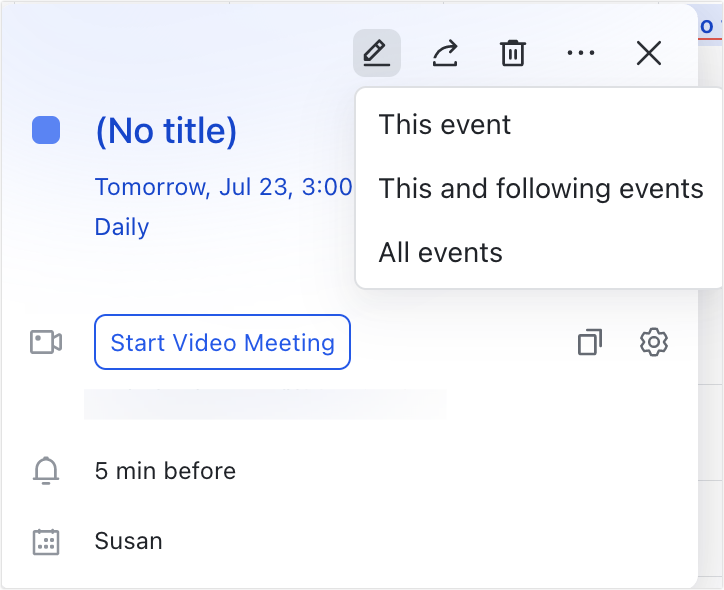
250px|700px|reset
Quyền của người tham gia xác định liệu người tham gia có thể tạo ghi chú cuộc họp hoặc nhóm trò chuyện cho các sự kiện định kỳ hay không.
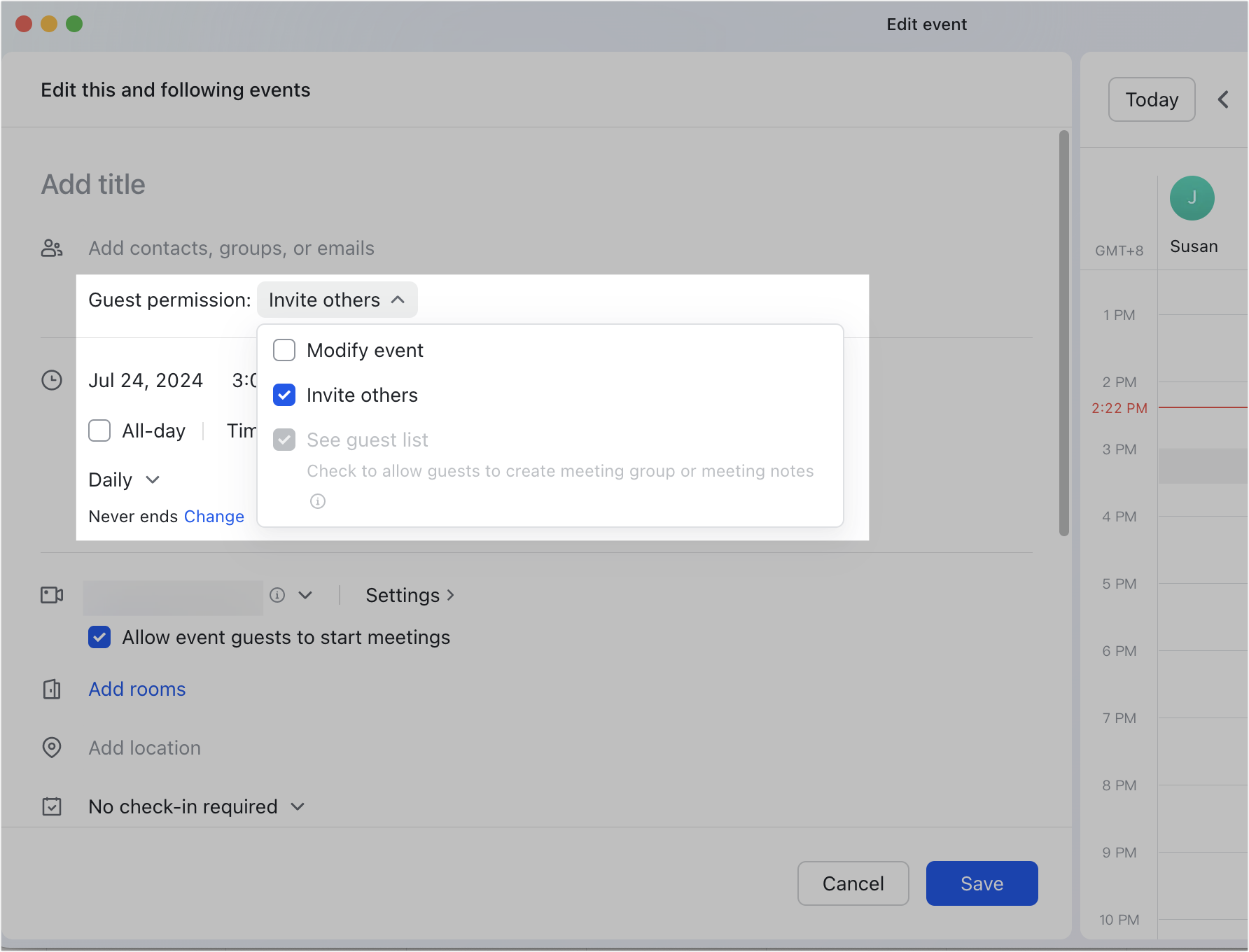
250px|700px|reset
Khi bạn thêm hoặc xóa khách tham dự:
- Chia sẻ sự kiện định kỳ
Nhấp vào biểu tượng Chia sẻ sự kiện ở góc trên bên phải trên thẻ sự kiện để chia sẻ nó với người khác. Thẻ sự kiện hiển thị thời gian và ngày của sự kiện đầu tiên trong chuỗi.
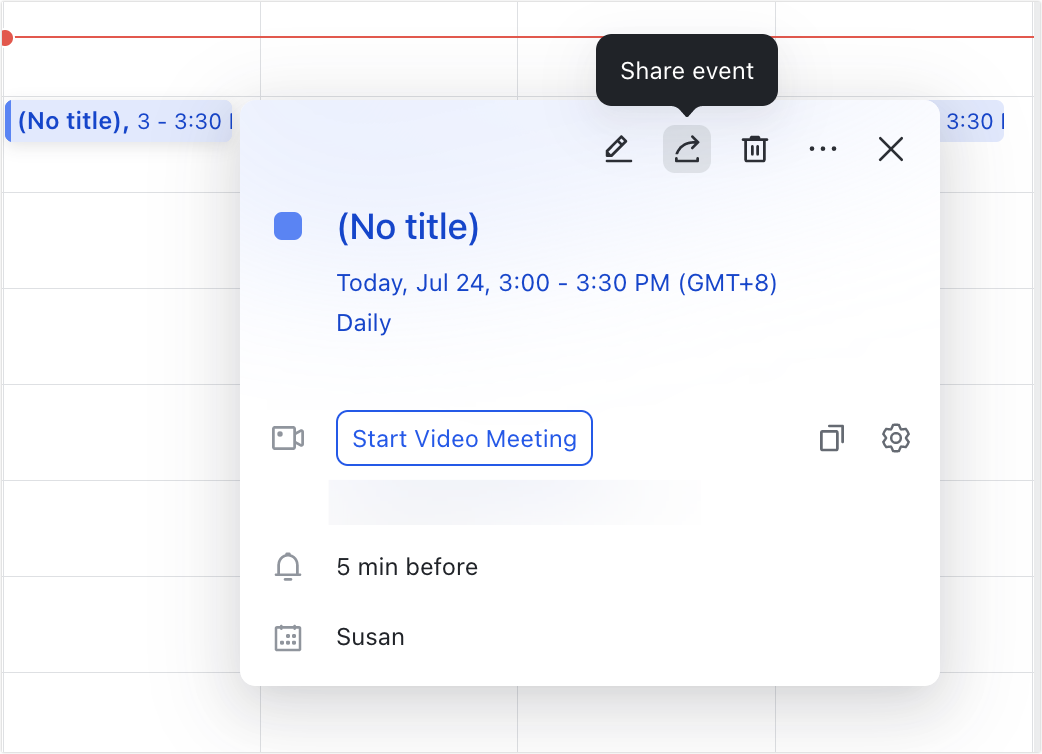
250px|700px|reset
III. Câu hỏi thường gặp
Nếu khách được thêm vào một sự kiện định kỳ, họ có được tự động thêm vào nhóm cuộc họp không?
Nếu bạn chỉnh sửa Sự kiện này, khách mới được thêm vào sự kiện đó sẽ không được tự động tham gia nhóm trò chuyện. Thành viên đó sẽ cần nhấp vào Tham gia nhóm trên thẻ sự kiện hoặc chủ sở hữu/quản trị viên nhóm sẽ cần thêm thành viên đó vào nhóm một cách thủ công. Nếu bạn chỉnh sửa Sự kiện này và sự kiện tiếp theo hoặc Tất cả sự kiện, thì khách mới được thêm vào sẽ tự động tham gia nhóm cuộc họp.
Nếu khách của một sự kiện định kỳ bị xóa khỏi sự kiện hiện tại, họ sẽ tự động bị xóa khỏi nhóm cuộc họp không?
Nếu bạn chỉnh sửa Sự kiện này, khách bị xóa sẽ không rời khỏi nhóm trò chuyện. Họ sẽ cần rời khỏi nhóm trò chuyện một cách thủ công hoặc chủ sở hữu/quản trị viên nhóm sẽ cần xóa họ một cách thủ công.
Nếu họ không tự nguyện rời nhóm và chủ sở hữu/quản trị viên nhóm không xóa họ khỏi nhóm trò chuyện một cách thủ công, thì khi họ nhấp vào một sự kiện được liên kết với nhóm cuộc họp trong nhóm trò chuyện, họ sẽ nhận được thông báo hiện lên, "Bạn không có trong sự kiện này và không có quyền xem Thêm thông tin."
Nếu bạn chỉnh sửa Sự kiện này và sự kiện tiếp theo hoặc Tất cả các sự kiện, thì khách bị xóa sẽ tự động bị loại bỏ khỏi nhóm cuộc họp.
Ai có thể tạo nhóm cuộc họp và ghi chú cuộc họp?
Người có thể tạo nhóm cuộc họp và ghi chú cuộc họp được chỉ định trong quyền được thiết lập do người tổ chức sự kiện cài đặt. Bởi vì danh sách khách được hiển thị trong nhóm cuộc họp và ghi chú cuộc họp, trong phần Quyền của người tham gia dưới mục Khách, nếu người tổ chức sự kiện chọn Xem danh sách khách, các khách của sự kiện sẽ có thể tạo nhóm cuộc họp và ghi chú cuộc họp. Nếu người tổ chức sự kiện bỏ chọn Xem danh sách khách, không ai kể cả người tổ chức có thể tạo nhóm cuộc họp hoặc ghi chú cuộc họp.
Lưu ý: Quyền Xem danh sách khách được bật mặc định cho khách của sự kiện.
